Table of Contents
Merhaba! Bu makalede, Active Directory Domain yapısı içindeki Domain Controller makinelerimizde FSMO rollerinin nasıl taşınacağını ve Metadata Cleanup işleminin nasıl yapılacağını ele alacağız.
Daha önce Active Directory Nasıl Kurulur? ve Additional Domain Controller Nasıl Kurulur? konularını ayrıntılı olarak ele almıştık; bağlantılar üzerinden makalelere erişebilirsiniz.
FSMO Rolleri Nedir ve Önemi Nelerdir?
FSMO (Flexible Single Master Operation), Active Directory’nin sağlıklı ve düzenli çalışmasını sağlamak için bazı kritik görevleri üstlenir. Bunlar:
| Rol | Görevi |
|---|---|
| Schema Master | Forest’ta şema güncellemelerini yönetir |
| Domain Naming Master | Forest’ta domain ekleme/kaldırma işlemlerini yönetir |
| PDC Emulator | Saat senkronizasyonu, parola değişikliği, öncelikli DC görevleri |
| RID Master | SID/RID havuzlarını dağıtır |
| Infrastructure Master | Domainler arası nesne referanslarını güncel tutar |
Sunuculardan biri kalıcı olarak devre dışı kaldığında bu rollerin başka bir DC’ye taşınması gerekir. Aksi hâlde replikasyon, parola senkronizasyonu vb. kritik işlevler aksar.
Mevcut durumda, Primary Domain Controller fiziksel ya da yazılımsal bir sorun nedeniyle kullanılamaz hale gelmiştir. Bu durumda, FSMO rollerini, ortamda bulunan Additional Domain Controller’a “seizing” (zorla alma) yöntemi ile taşıyacağız. Taşıma işlemi, Active Directory’nin kesintiye uğramadan çalışmaya devam etmesi için kritik öneme sahiptir.
FSMO Rollerinin Taşınması (FSMO Seizing)
FSMO rollerinin hangi sunucuda olduğunu belirlemek için komut istemcisinden aşağıdaki komutu kullanabiliriz:
netdom query fsmo
Bu komut, mevcut FSMO rollerinin hangi sunucuda olduğunu listeler. Bu bilgi, rollerin taşınma işlemi için gereklidir.
FSMO rollerinin taşınması süreci, rollerin güvenli bir şekilde başka bir Domain Controller’a aktarılmasını içerir. Bu süreç, özellikle bir Domain Controller’ın devre dışı kalması veya yedekleme gereksinimleri durumunda kritik öneme sahiptir. Bizim kullandığımız bu yöntemi Primary DC sunucunuza erişim kaybettiğiniz de FSMO Seizing yapmak için de kullanabilmektesiniz.
Komut İstemcisini (Command Prompt) açın ve aşağıdaki komutu çalıştırın.
ntdsutil
- FSMO konsoluna erişmek için;
roles
Server connections konsoluna geçiş yapın:
connections
- FSMO rollerinin taşınacağı sunucuya bağlanın. Erişimi kesilmiş olan sunucu ile bağlantı sağlayamadığınız için, burada ortamda UP durumda olan bir Domain Controller sunucusu ile bağlantı sağlamanız gerekmektedir.
connect to server ADC1.cengizyilmaz.local
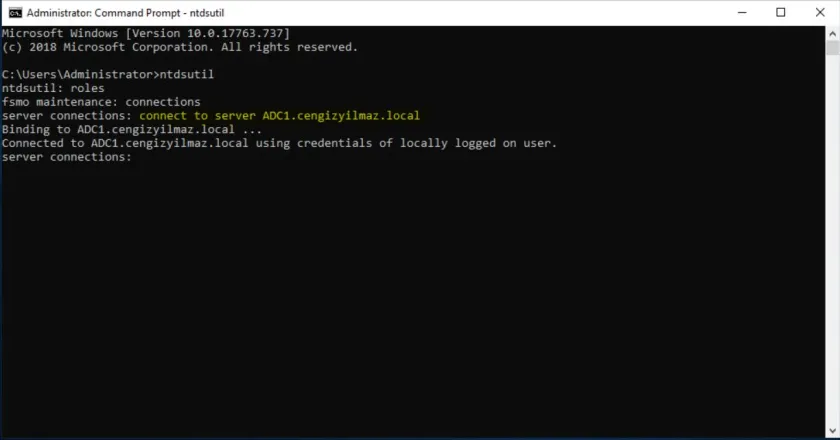
Bağlantı sağlandıktan sonra, FSMO Maintenance bölümüne geri dönmemiz gerekmektedir;
quit
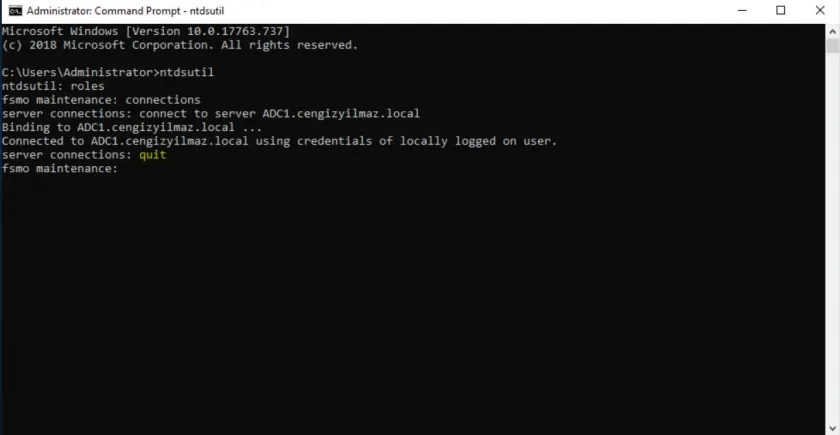
Schema Master Rolünü Taşıma:
Schema Master rolünü yeni sunucuya taşımak için,aşağıdaki komutu kullanmanız gerekmektedir. Role Seizure Confirmation Dialog penceresinde ise YES ile onay vermeniz gerekmektedir
seize schema master
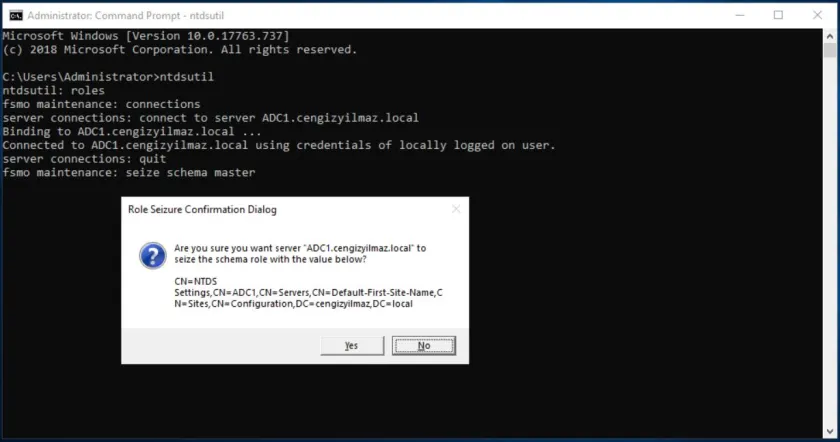
Domain Naming Master Rolünü Taşıma:
Domain Naming Master rolünü yeni sunucuya taşımak için,aşağıdaki komutu kullanmanız gerekmektedir. Role Seizure Confirmation Dialog penceresinde ise YES ile onay vermeniz gerekmektedir
seize naming master
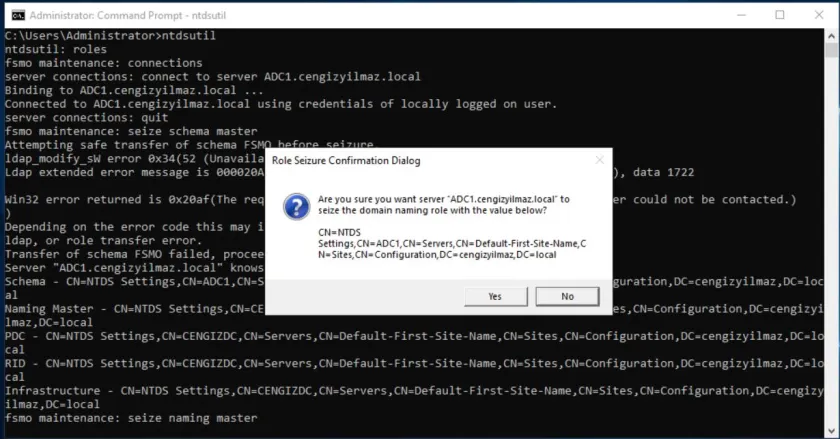
PDC Emulator Rolünü Taşıma:
PDC Emulator rolünü yeni sunucuya taşımak için,aşağıdaki komutu kullanmanız gerekmektedir. Role Seizure Confirmation Dialog penceresinde ise YES ile onay vermeniz gerekmektedir.
seize pdc
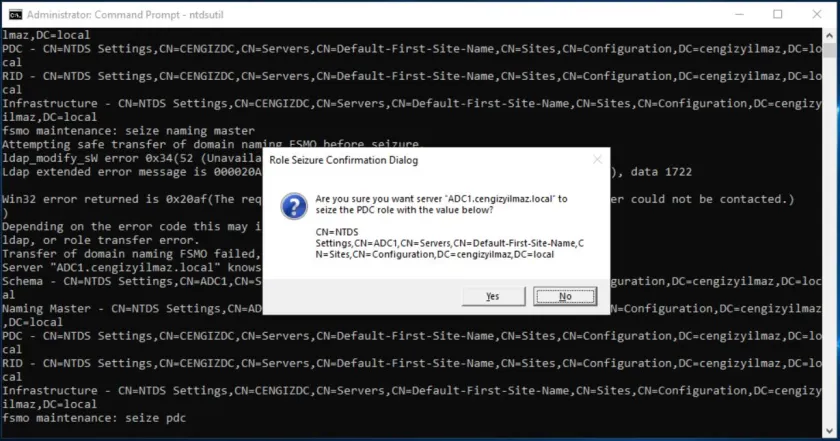
RID Master Rolünü Taşıma:
RID Master rolünü yeni sunucuya taşımak için,aşağıdaki komutu kullanmanız gerekmektedir. Role Seizure Confirmation Dialog penceresinde ise YES ile onay vermeniz gerekmektedir.
seize rid master
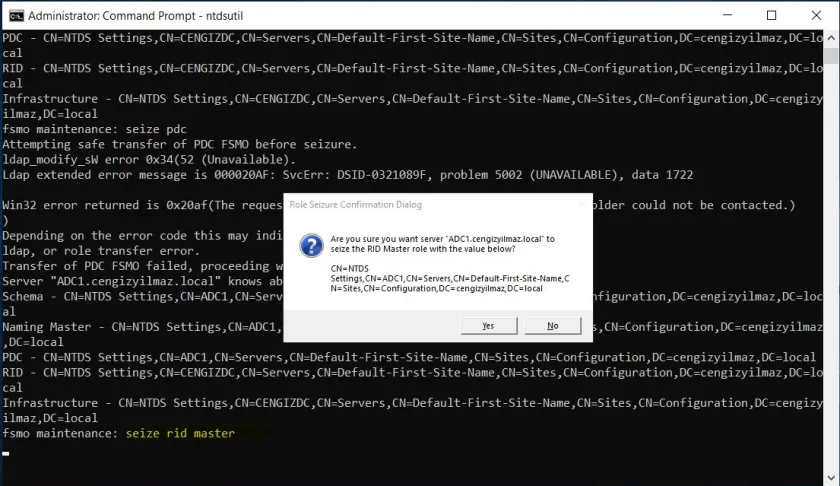
Infrastructure Master Rolünü Taşıma:
Infrastructure Master rolünü yeni sunucuya taşımak için,aşağıdaki komutu kullanmanız gerekmektedir. Role Seizure Confirmation Dialog penceresinde ise YES ile onay vermeniz gerekmektedir.
seize infrastructure master
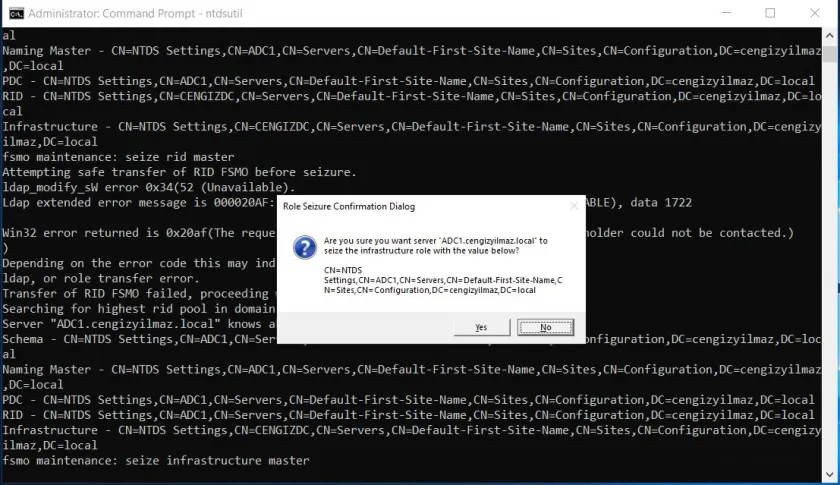
CMD ekranındayken “quit” yazarak çıkış yapmamız gerekmektedir, daha sonra FSMO rolleri için kontrol işlemi gerçekleştirmemiz gerekmektedir.
FSMO rollerinin taşıma (seizing) işlemimiz tamamlandı, şimdi FSMO rollerini kontrol etmemiz gerekmektedir.
netdom query fsmo
Yapmış olduğumuz kontroller de tüm FSMO rollerini ADC1.cengizyilmaz.local sunucumuza başarılı bir şekilde seizing yapıldığını görebilmekteyiz.
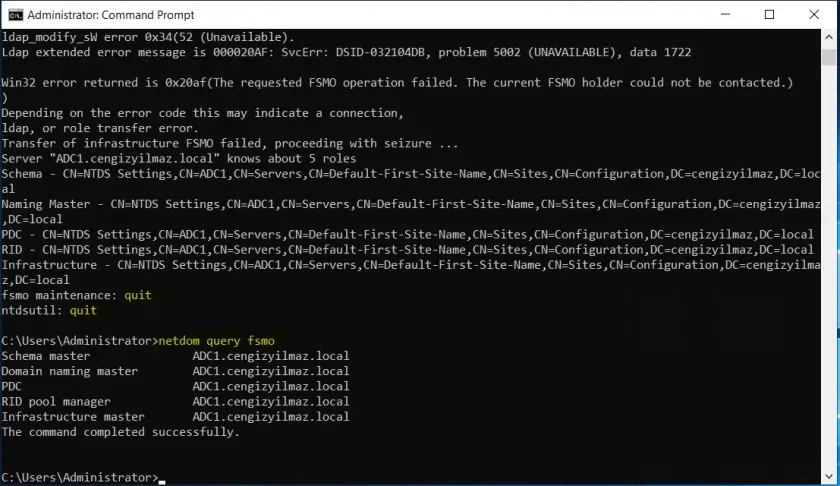
Domain Controller Sunucusunu Metadata Cleanup ile Kaldırma
Metadata Cleanup işlemi, Active Directory‘den artık kullanılmayan veya erişilemeyen Domain Controller‘ları güvenli bir şekilde kaldırmak için kullanılır. Bu süreç, eski ya da arızalanan sunucuların sisteminizden tamamen ve doğru bir şekilde temizlenmesini sağlar. Aşağıda, Metadata Cleanup sürecinin adım adım nasıl gerçekleştirileceğini açıklayacağım:
- CMD ekranını açın ve aşağıdaki komut ile ntdsutil aracını başla
ntdsutil
- ntdsutil içinde metadata cleanup moduna geçilmesi gerekmektedir
metadata cleanup
- Bağlanılacak sunucu için connections moduna geçilmesi ve sunucu ile bağlantı kurulması gerekmektedir.
connections
connect to server ADC1.cengizyilmaz.local
- Sunucu ile bağlantı sağlanıldıktan sonra çıkış işlemi gerçekleştirerek Metadata Cleanup işlemine devam etmemiz gerekmektedir.
quit
- Metadata Cleanup için Operasyon hedefini belirtmemiz gerekmektedir.
select operation target
- Domain ortamımız da bulunan SITE’leri listeleyerek, mevcut SITE seçimini sağlamamız gerekmektedir.
list sites
- List sites komutu ile domain ortamında bulunan tüm SITE gözükmektedir, burada ilgili SITE seçimi için SELECT SITE komutunu kullanacağız. (Siz site numaranızı kendine göre değiştirebilirsiniz)
select site 0
- SITE seçimini sağladıktan sonra, DOMAIN seçimi yapmamız gerekmektedir.
list domains in site
- Listelenen DOMAIN için seçim yapacağız
select domain 0
- Active Directory ortamımız da bulunan Domain Controller dan hangisi silinecekse öncelikle onları listelememiz gerekiyor.
list server in site
- Hangi Domain Controller sunucusunu kaldıracaksak, ilgili Domain Controller sunucusu ile Select işlemini gerçekleştirmemiz gerekiyor.
select server 0
- Domain yapımız içerisinde bulunan Naming Contexts’leri listelememiz ve daha sonra seçim yapmamız gerekiyor.
list naming contexts
- Naming Contexts listelemesi yaptıktan sonra SELECT ile seçim işlemini gerçekleştirebiliriz.
select naming context 2
- Tüm listeleme ve seçim işlemlerimizi tamamladık, şimdi Domain Controller sunucumuzu silmek için, select operation target konsolundan ayrılmamız gerekiyor ve metadata cleanup konsoluna dönüş yapmamız gerekiyor.
quit
- metadata cleanup konsoluna “quit” dönüş sağladık, şimdi seçimini sağladığımız Domain Controller sunucumuzu ortamımızdan silebiliriz.
remove selected server
- Remove Selected Server komutu ile Domain Controller sunucusunun ortamdan silinmesi için ek bir ONAY vermemiz gerekmektedir, ilgili onay işleminden sonra Domain Controller sunucumuz ortamdan silenecektir.
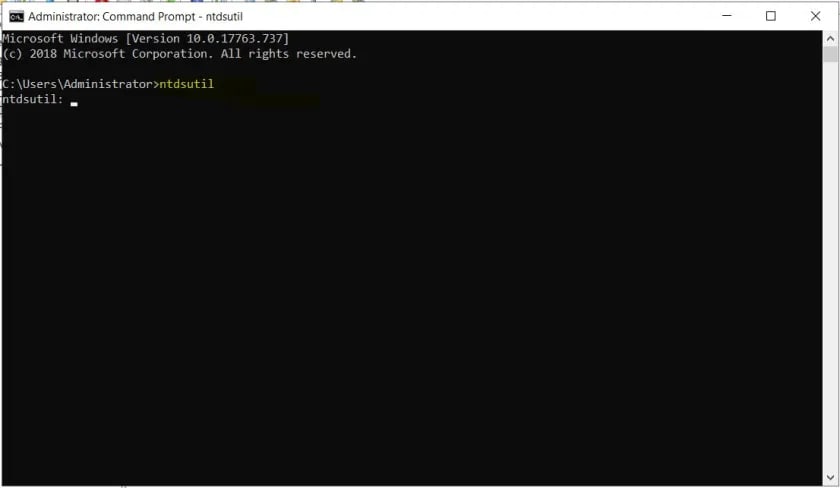


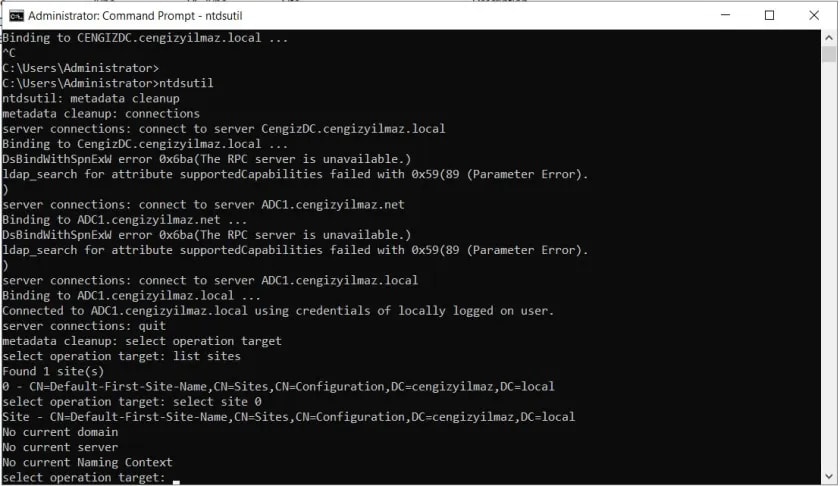
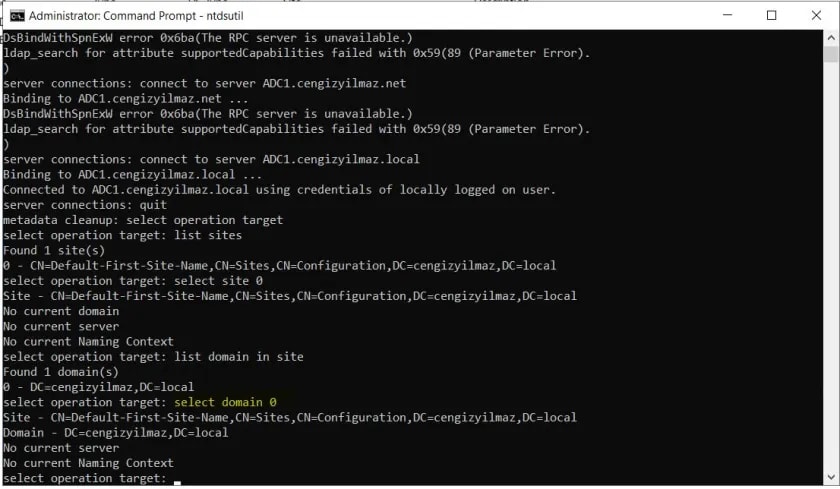
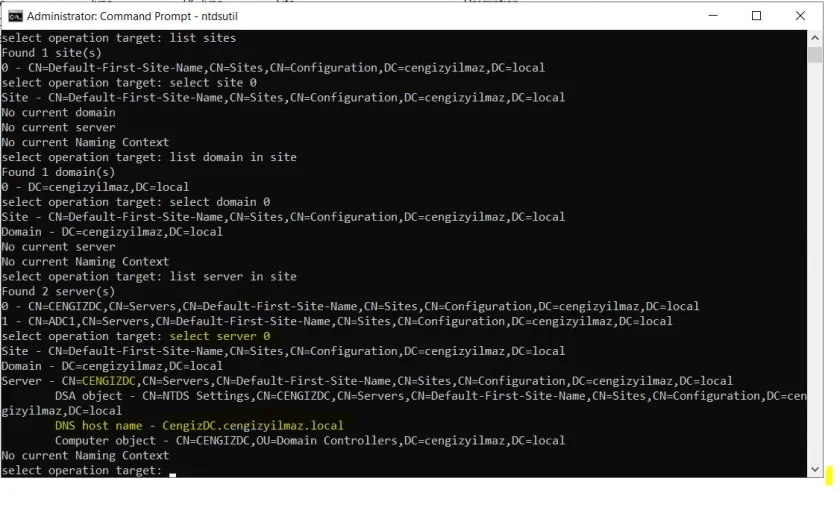

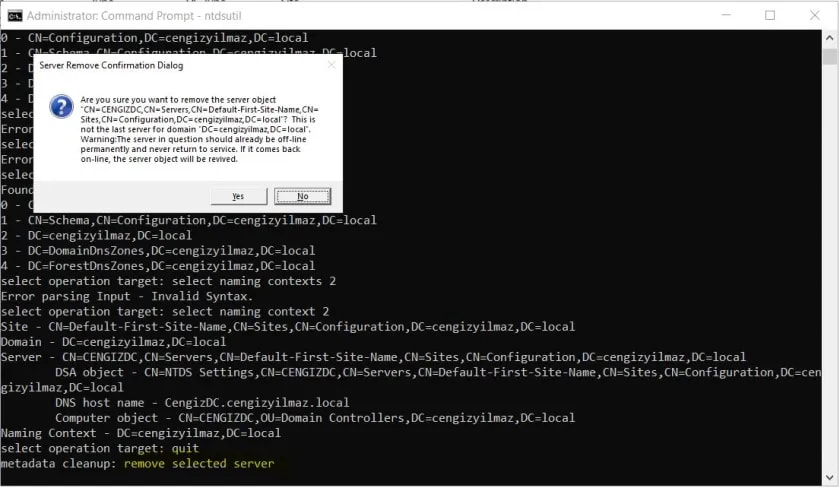
Domain Controller Sunucusunu Metadata Cleanup ile Kaldırma
- Active Directory Users and Computers (ADUC) açtığımız zaman silmiş olduğumuz Domain Controller sunucumuzu görüntüleyememekteyiz.
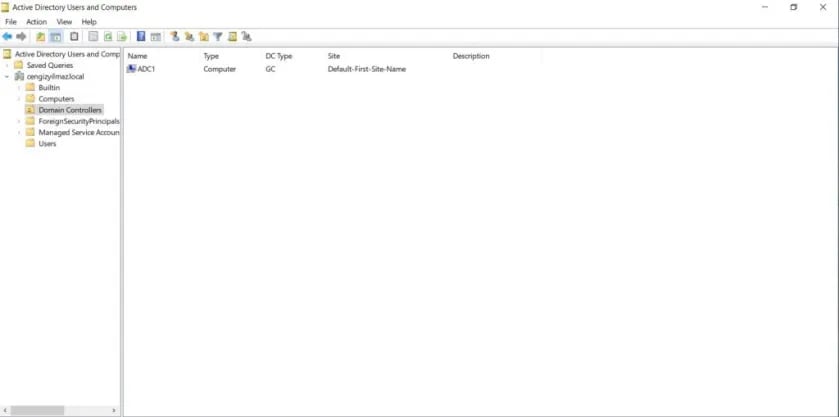
GUI kullanmadığımız için Sites and Services ve DNS konsollarında kalabilecek yetim kayıtları manuel silmek iyi bir pratiktir..
Son Notlar
- Seizing yalnızca eski Domain Controller ile iletişim kurulamıyorsa uygulanmalıdır.
- Roller yeni DC’ye geçtikten sonra eski sunucuyu yeniden devreye sokmayın — önce yeniden kurulması gerekir.
- Metadata Cleanup, Active Directory sağlığını korumak ve olası replikasyon hatalarını önlemek için kritik bir adımdır.
Okuduğunuz için teşekkürler — bir sonraki makalede görüşmek üzere!




Start the conversation